Excel表格中快速删除追踪引用单元格箭头的方法教程
时间:2023-07-07 10:53:02作者:极光下载站人气:2025
excel表格是一款非常好用的数据处理软件,很多小伙伴在进行日常办公时都会需要使用到该软件。如果我们发现在Excel表格中出现了一些箭头,无法直接选中进行删除,小伙伴们知道具体该如何进行操作吗,其实操作方法是非常简单的,只需要进行几个非常简单的操作步骤就可以了,小伙伴们可以打开自己的软件后一起动手操作起来。如果小伙伴们还没有office软件,可以在文末处进行下载和安装,方便后续需要的时候可以快速打开进行使用。接下来,小编就来和小伙伴们分享具体的操作步骤了,有需要或者是有兴趣的小伙伴们快来和小编一起往下看看吧!
操作步骤
第一步:双击打开Excel表格,可以看到当前表格中有箭头,无法直接选中删除;
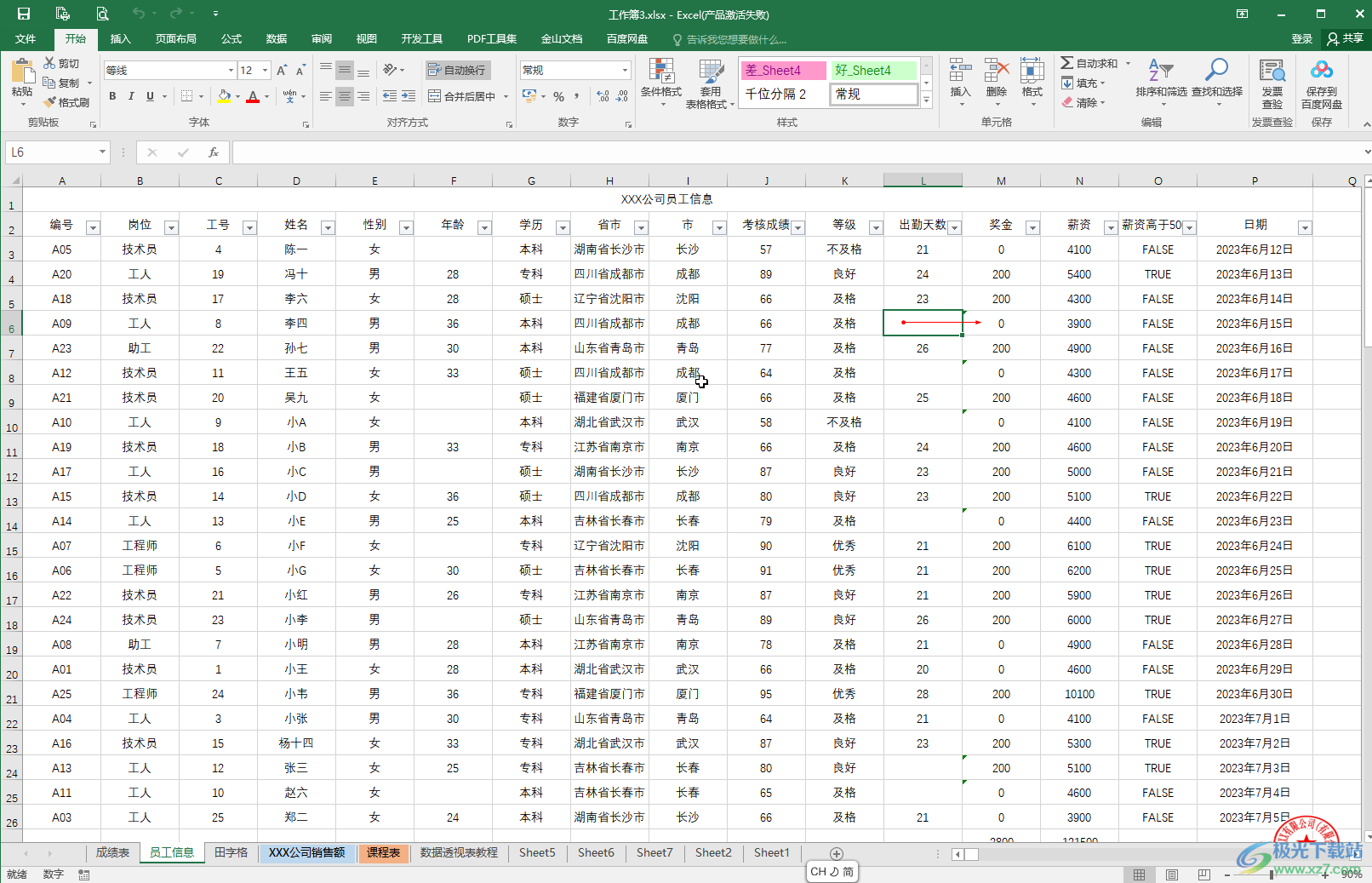
第二步:在“公式”选项卡中点击“移去箭头”就可以了;
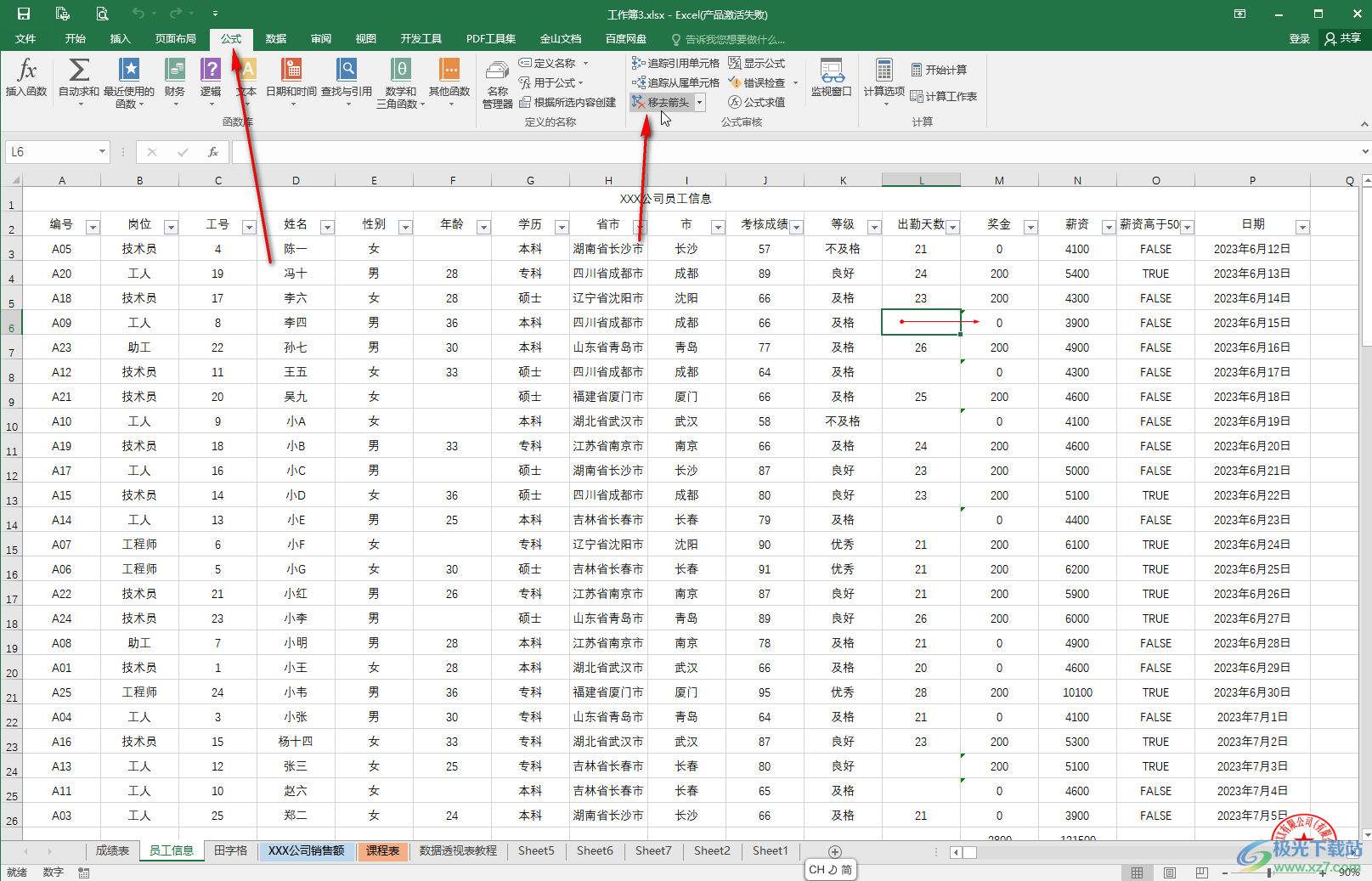
第三步:也可以点击下拉箭头后根据需要选择“移去引用单元格追踪箭头”或者“移去从属单元格追踪箭头”;
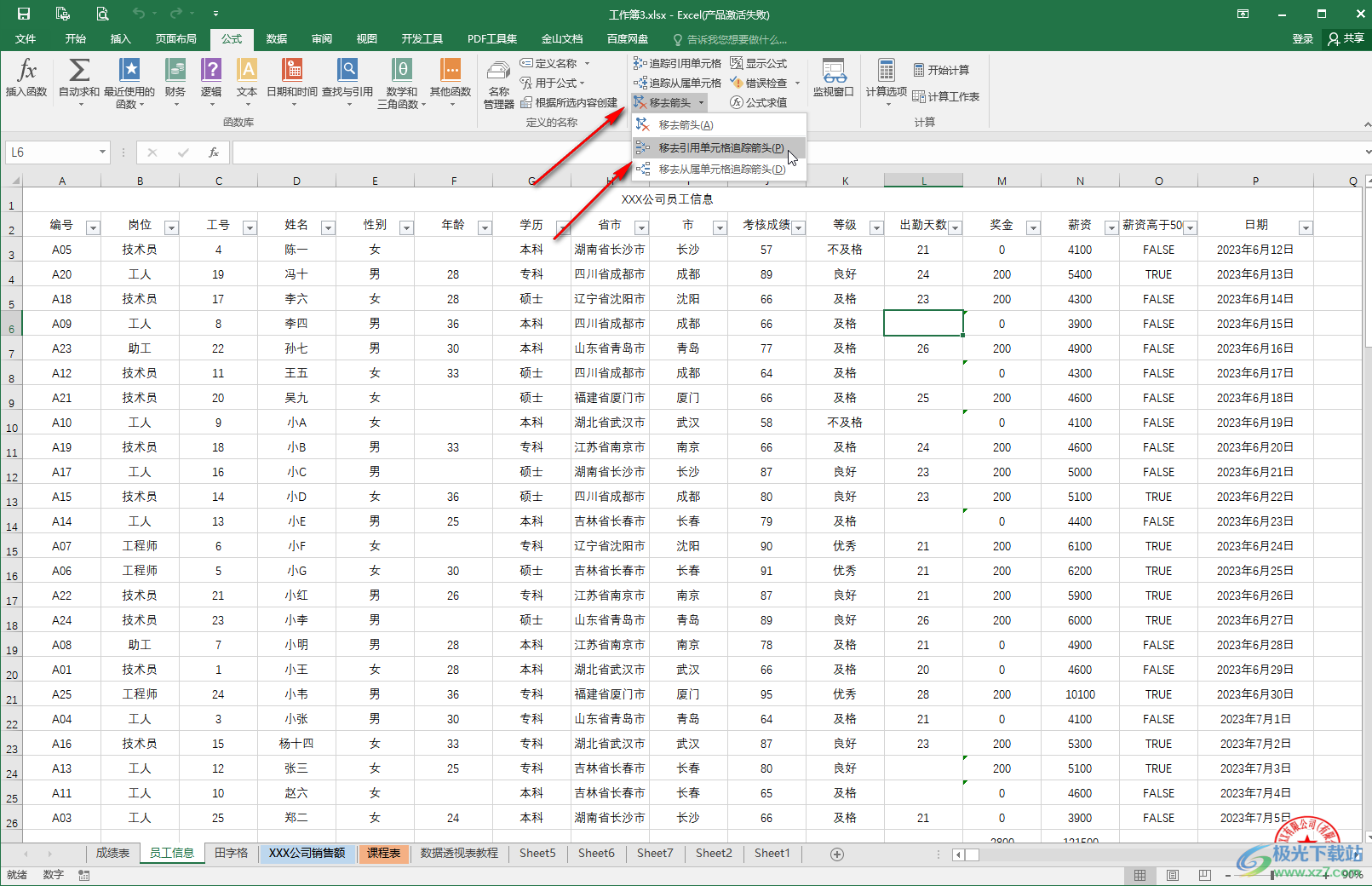
第四步:有时候表格中的公式出现错误了左上角会出现绿色三角乡,点击单元格会自动会出现黄色图标,点击一下后可以点击“跟踪空单元格”出现追踪箭头;
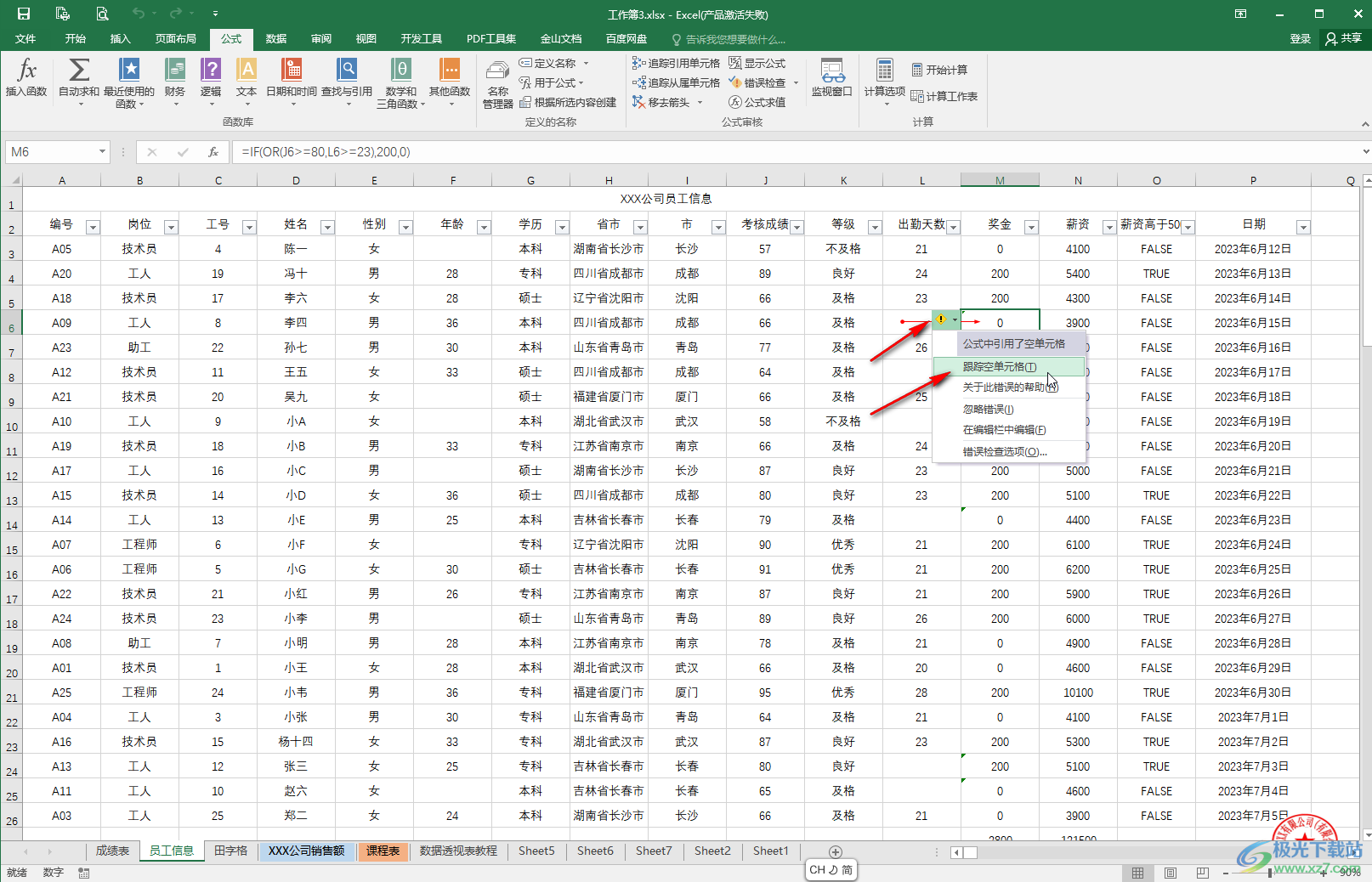
第五步:也可以在“公式”选项卡中点击追踪引用单元格和追踪从属单元格显示箭头。
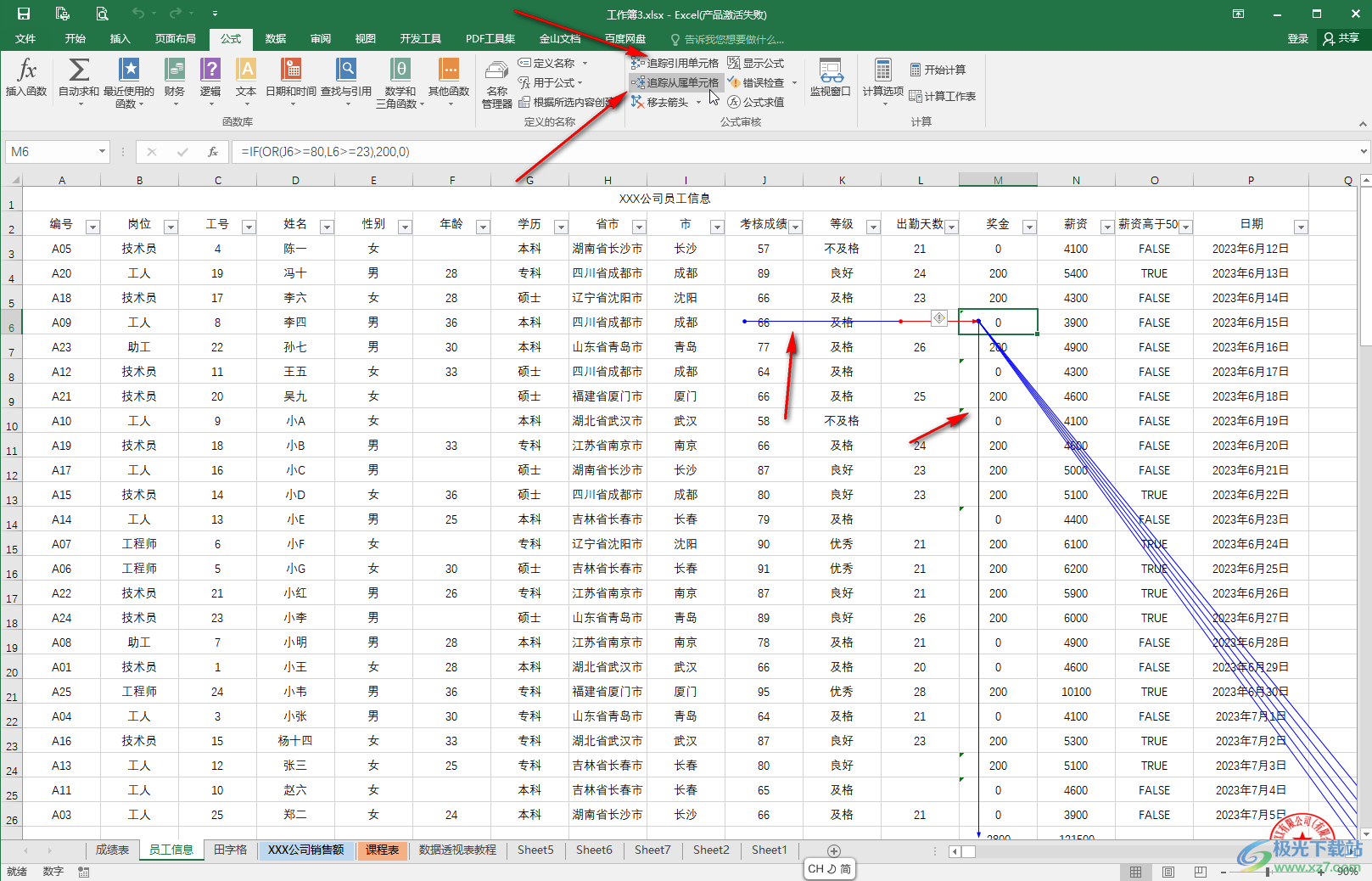
以上就是Excel表格中移去箭头的方法教程的全部内容了。上面的步骤操作起来都是非常简单的,小伙伴们可以打开自己的软件后一起动手操作起来,看看效果。

大小:1.05 GB版本:32/64位 简体中文版环境:WinAll, WinXP, Win7
- 进入下载
相关推荐
相关下载
热门阅览
- 1百度网盘分享密码暴力破解方法,怎么破解百度网盘加密链接
- 2keyshot6破解安装步骤-keyshot6破解安装教程
- 3apktool手机版使用教程-apktool使用方法
- 4mac版steam怎么设置中文 steam mac版设置中文教程
- 5抖音推荐怎么设置页面?抖音推荐界面重新设置教程
- 6电脑怎么开启VT 如何开启VT的详细教程!
- 7掌上英雄联盟怎么注销账号?掌上英雄联盟怎么退出登录
- 8rar文件怎么打开?如何打开rar格式文件
- 9掌上wegame怎么查别人战绩?掌上wegame怎么看别人英雄联盟战绩
- 10qq邮箱格式怎么写?qq邮箱格式是什么样的以及注册英文邮箱的方法
- 11怎么安装会声会影x7?会声会影x7安装教程
- 12Word文档中轻松实现两行对齐?word文档两行文字怎么对齐?
网友评论